固件和脚本下载教程¶
作者:金艺 更新时间: 2020/8/12
概述¶
在进行luat二次开发调试或生产时,不可避免要进行固件包或者脚本的升级下载。本文会针对luat二次开发方式的下载方法进行详细描述
工具驱动¶
下载开发工具 用于调试开发的调试开发工具:Luat下载调试工具v2 量产多口下载工具:UPGRADEDOWNLOAD_R23.0.0001.7z
模块升级接口¶
Air系列cat1模块是通过USB接口进行下载调试。通过模块的USB管脚直接与PC的USB口相连就可以。
Air724U系列: 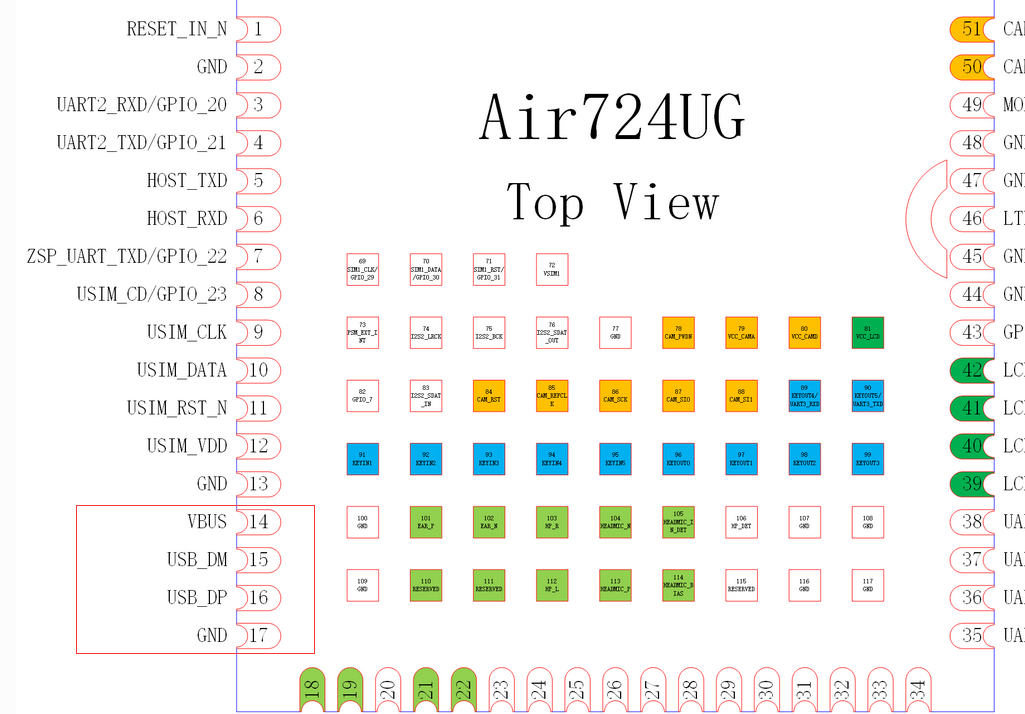 Air720U系列:
Air720U系列: 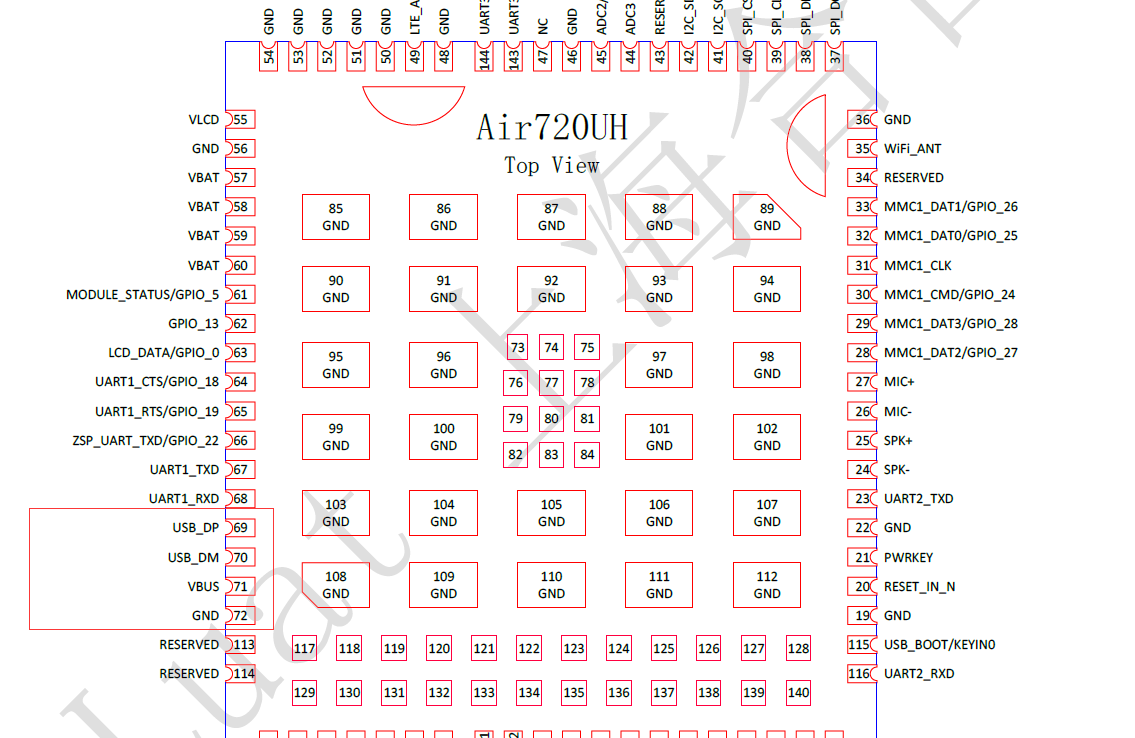
安装USB驱动¶
下载驱动压缩包,解压后,根据电脑配置安装驱动  安装成功后,将Air系列CAT1模块连接到电脑USB口,开机后会在设备管理器中虚拟出3个虚拟串口,如下则USB驱动安装完成。
安装成功后,将Air系列CAT1模块连接到电脑USB口,开机后会在设备管理器中虚拟出3个虚拟串口,如下则USB驱动安装完成。
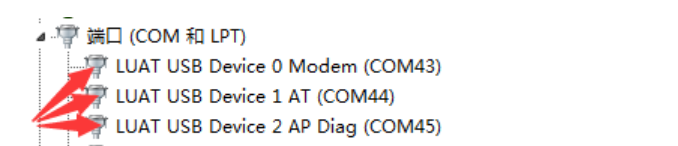
下载模式¶
Air系列CAT1模块要进行下载必须先进入下载模式。进入下载模式的方法: 1.
开机时,将模块的USB_BOOT管脚上拉到V1.8V,可以将USB_BOOT直接与V_GLOBAL_1V8管脚信号
短接,进入下载模式,所以,在设计板子时一定要将USB_BOOT管脚和V_GLOBAL_1V8管脚预留测试点。
2.
开机后可以通过USB虚拟的串口发AT指令:AT^DOWNLOAD,发指令后模块会重启并进入下载模式。通常不需要手动发,在连接Luatool后,在进行免boot下载时,工具会主动发。
进入下载模式后,PC的设备管理器会出现如下的虚拟串口: 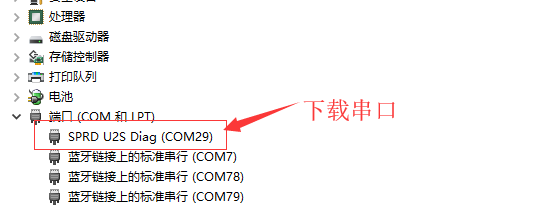
调试阶段的下载¶
在调试阶段,通常会用luatool这个工具,luatool功能强大,不仅可以整包固件下载,也可以分开底层+脚本进行下载。
在进行调试时,通常会先下载底层的固件,下载过底层固件后,后续在调试上层脚本时都不需要再反复下载底层固件了,只需更新上层脚本即可。
#### 底层脚本的下载步骤
由于模块出厂默认自带的AT版本固件,因此需要更换为Luat二次开发固件。
解压底层包后,里面会有很多后缀名不同的固件。
不同的文件名代表此固件支持低不同功能(FLOAT:支持浮点运算;TTS:支持语言播报功能;FLOAT_TTS:两种功能都支持)。选择不同的core
flash和ram剩余空间也会不同。要根据自己的应用情况做选择。 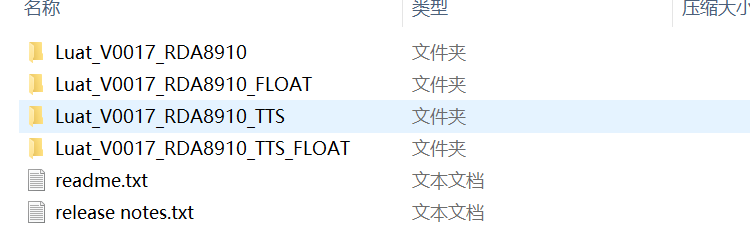 打开其中一个文件夹,内部的.pac的文件才是我们需要下载的固件。.bin文件不用管。
打开其中一个文件夹,内部的.pac的文件才是我们需要下载的固件。.bin文件不用管。
 固件的下载需要通过 Luatools_v2下载工具。
在开机的状态下做如下操作
固件的下载需要通过 Luatools_v2下载工具。
在开机的状态下做如下操作 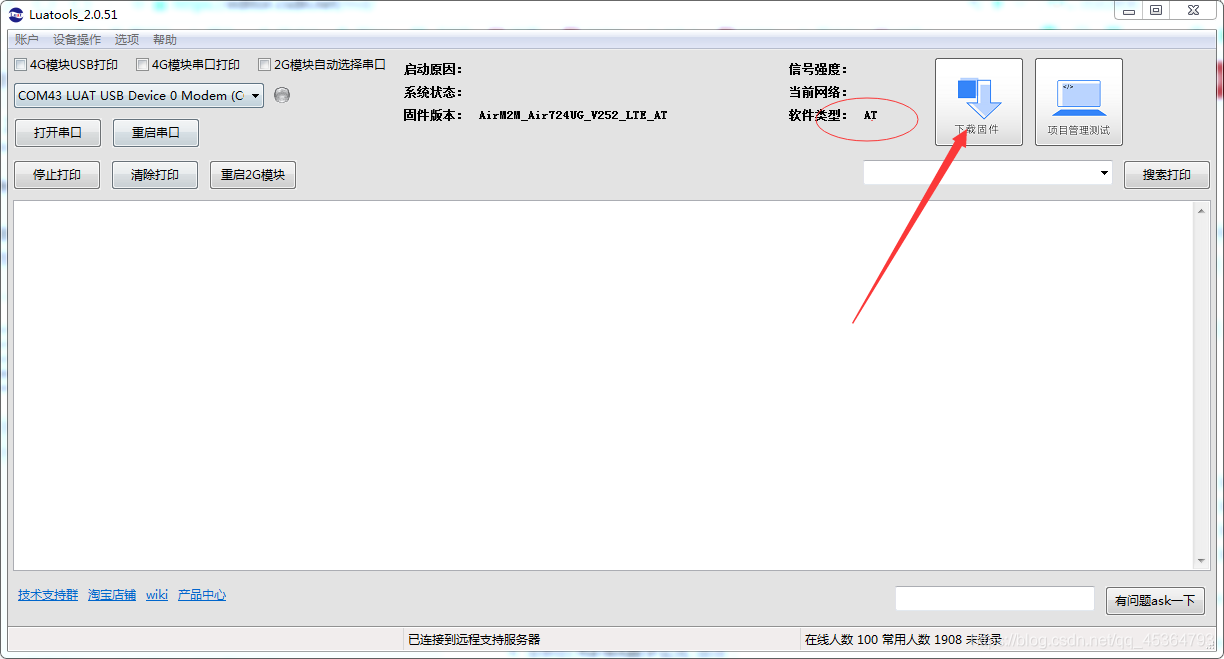
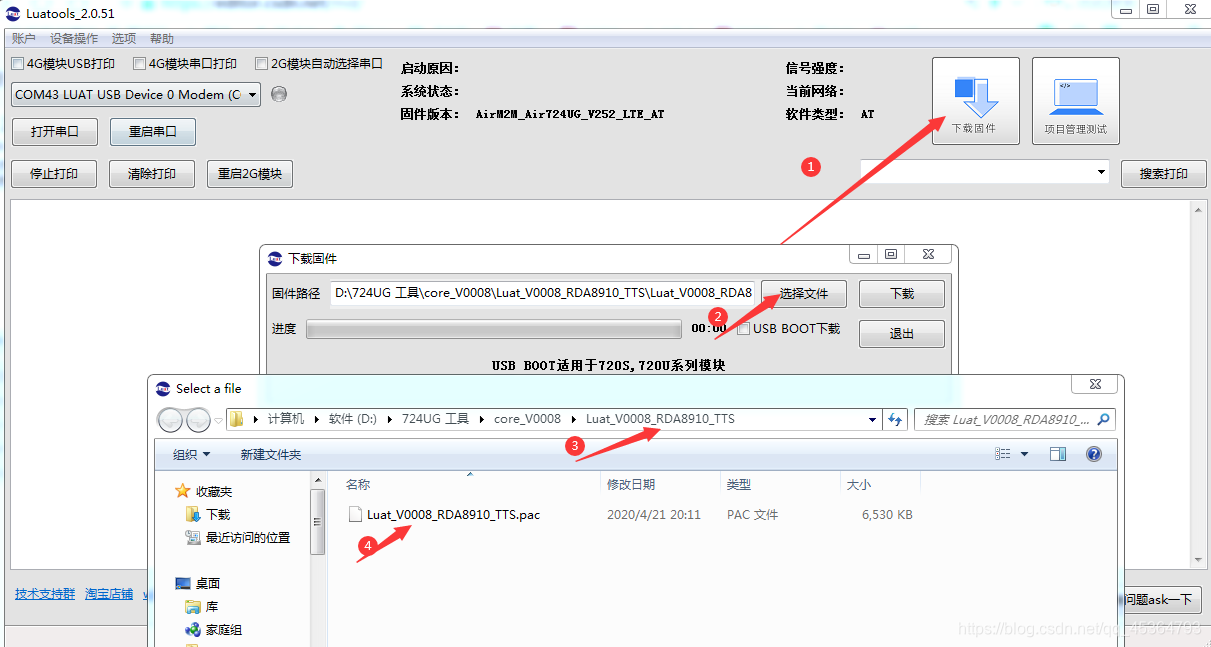 注意:
注意:
手动通过上拉USB_BOOT管脚进入下载模式的话需要勾选”USB_BOOT下载”这个选项。如果开机后进行下载,这不要勾选”USB_BOOT下载”这个选项,下载过程中,模块会自动重启进入下载模式
下载完成后,模块会自动开机,工具上会有如下打印(以V0008版本为例)
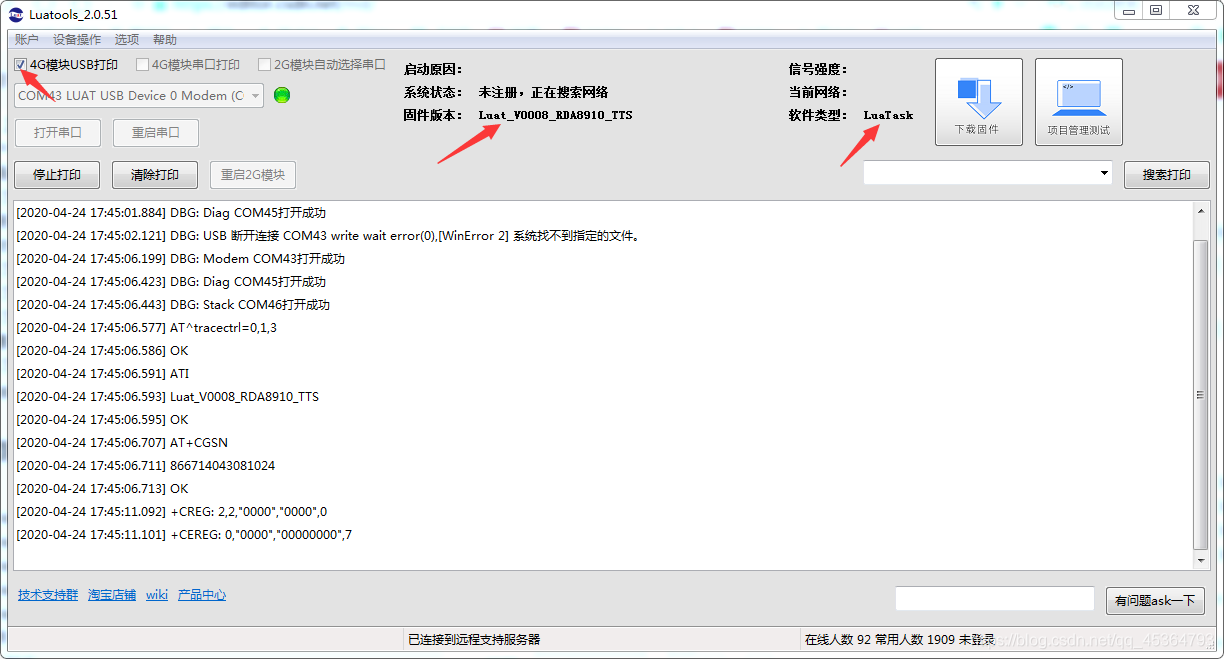 当然,合并后的底层+脚本的PAC包可以通过底层下载的方式
当然,合并后的底层+脚本的PAC包可以通过底层下载的方式
注意:如果在免boot模式(不勾选USB_BOOT的情况下)如果中途下载中断了,即使重启,也会自动进入下载模式,会出现无法开机的情况,参考如下异常处理方式:
https://luatdoc.papapoi.com/wiki/pages/131.html
上层脚本的下载步骤¶
底层烧录好模块还不能实现具体功能,必须将上层的脚本下载进入后才能实现具体功能。强调下,必须下载脚本!
打开脚本后里面的结构: -
demo:示例的脚本代码,实现完整功能,开发的时候可以在demo的代码中修改 -
lib:库文件,必须要全部下载到模块中 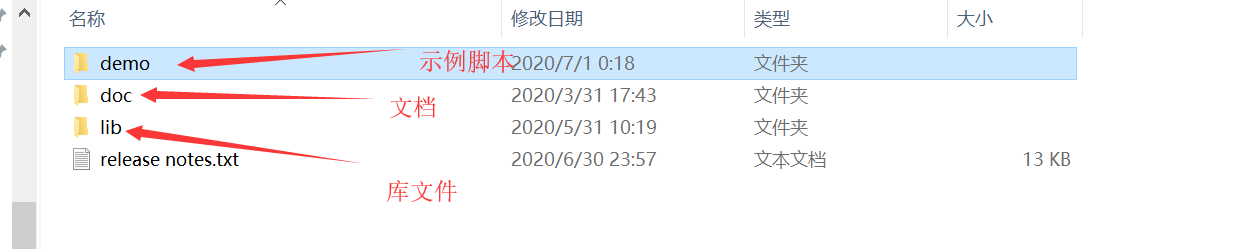 操作如下: 1.
在工具上创建一个项目
操作如下: 1.
在工具上创建一个项目 
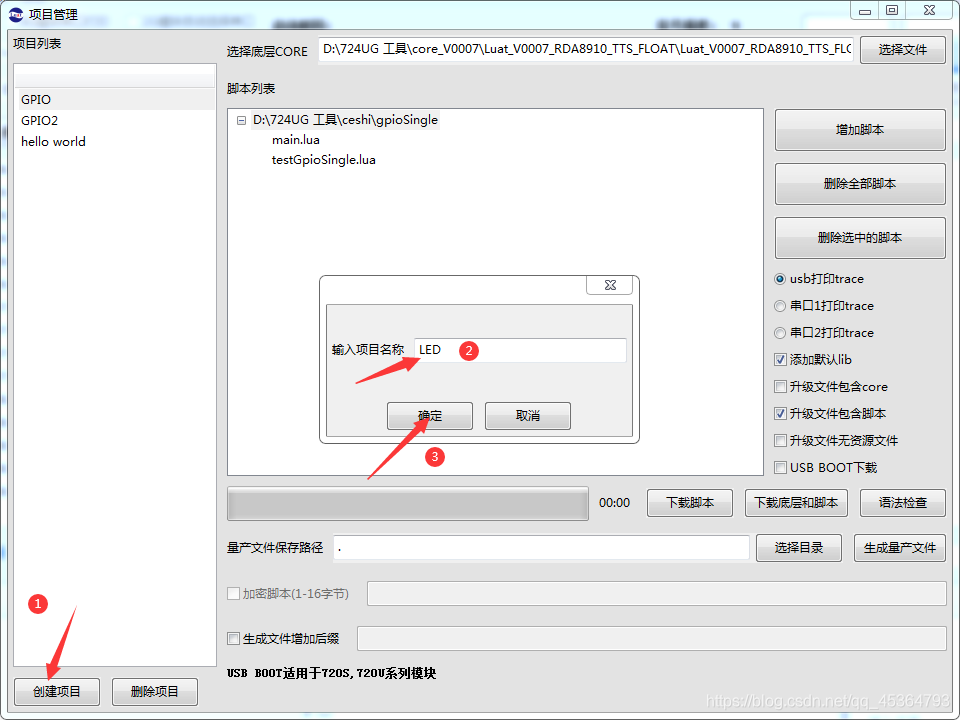 1. 选择底层包和对应的脚本
1. 选择底层包和对应的脚本
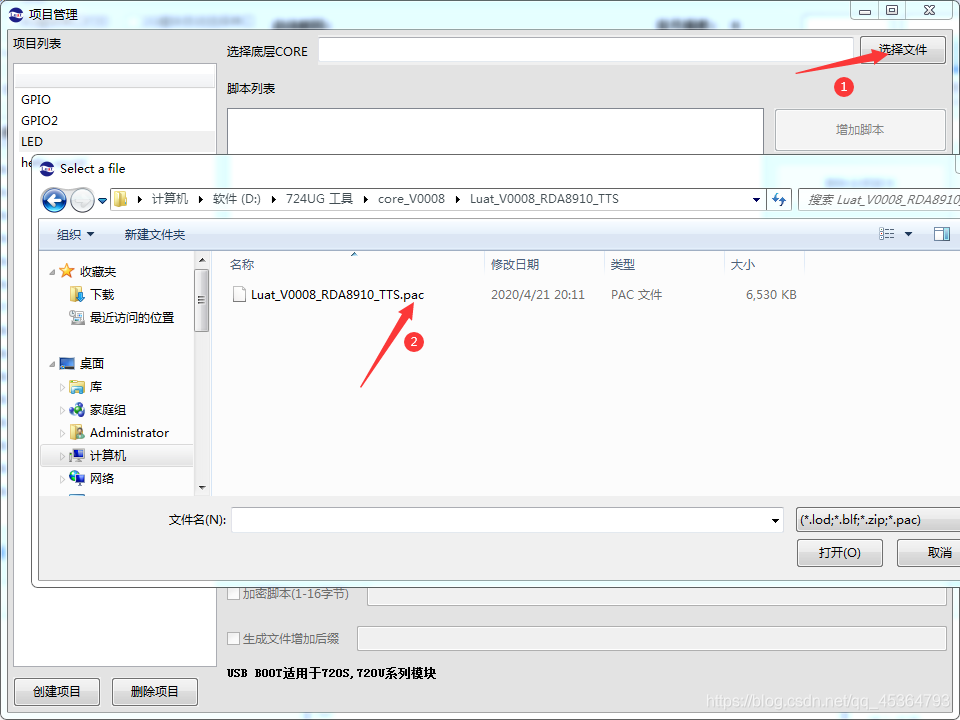
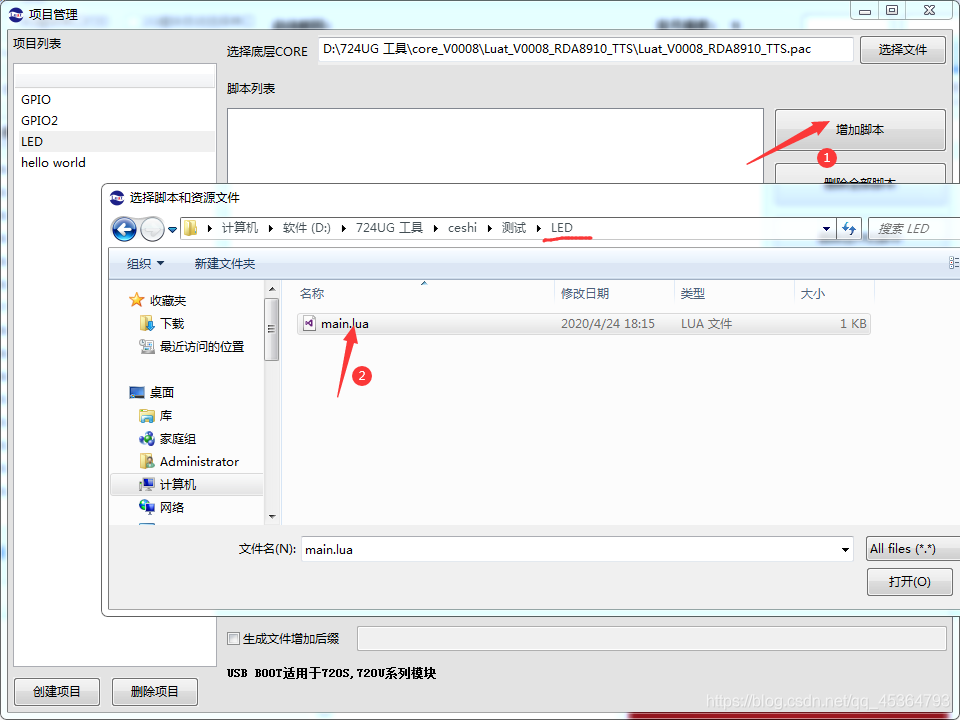 注意下载选项,luatool自带Lib库,可以不需要手动加载
注意下载选项,luatool自带Lib库,可以不需要手动加载
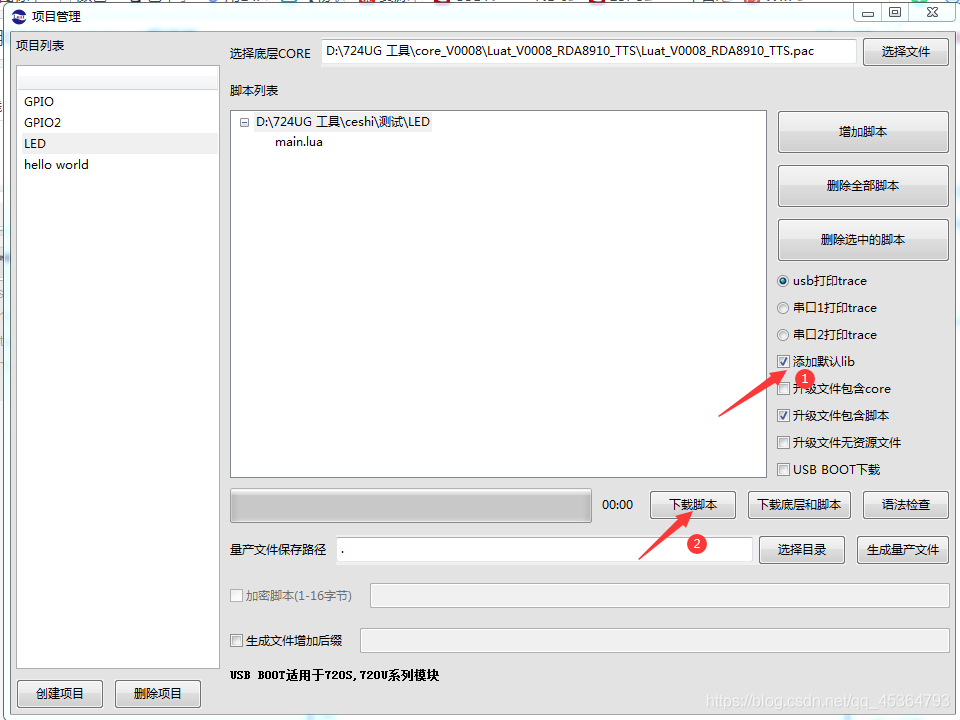 点击开始下载后等待10S后开始下载,下载完成后整个下载过程结束。
点击开始下载后等待10S后开始下载,下载完成后整个下载过程结束。
合并脚本¶
在调试后期,需要进行生产,如果还是采用luatool这种单台分底包,脚本分别下载的方式,生产效率就太低了。
于是我们可以通过LUATOOL将底层和脚本打包成一个文件,方便下载。 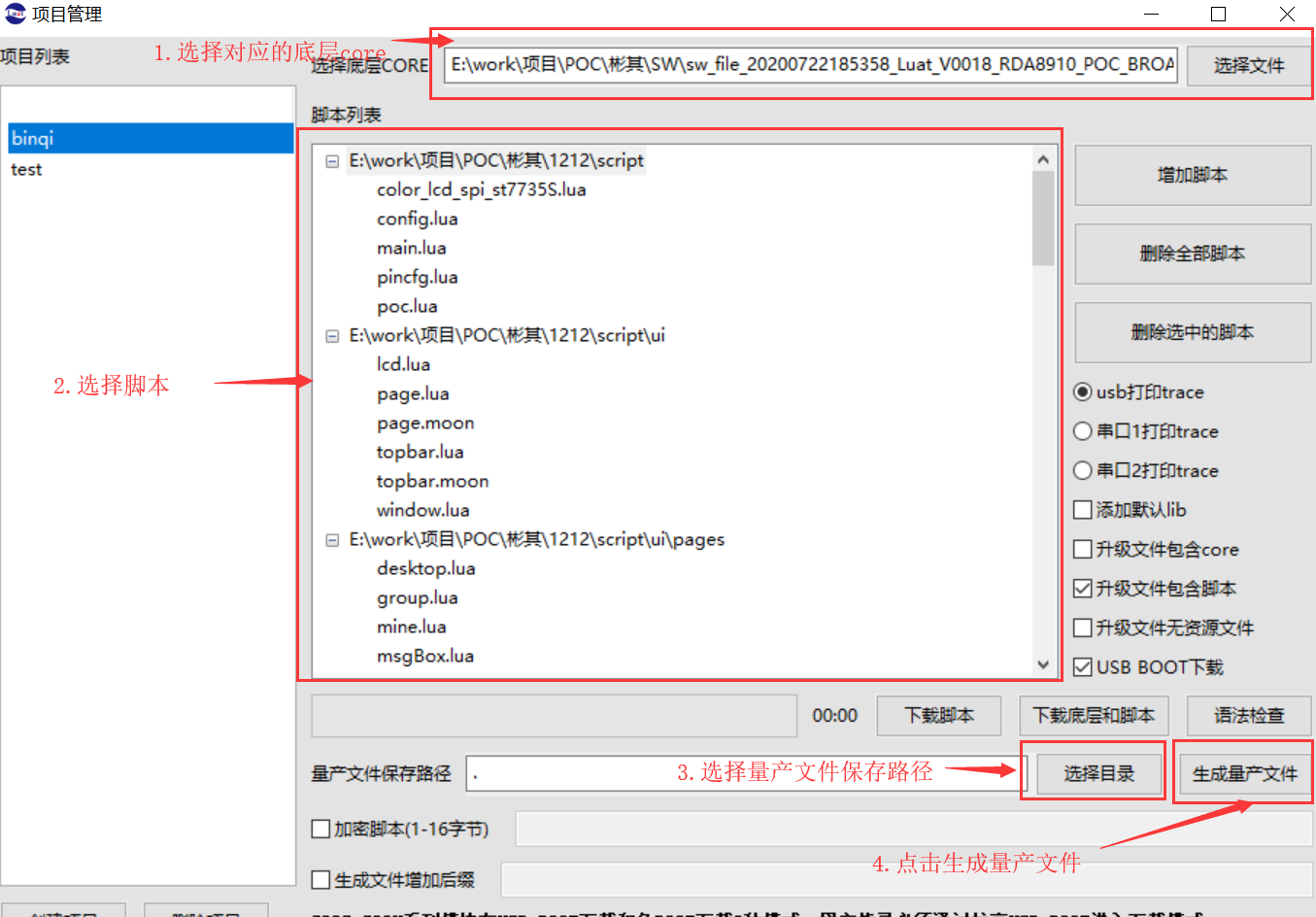 合并后会生成两个文件夹:
合并后会生成两个文件夹:  1. 量产文件就是打包好的pac固件 2.
远程升级文件用于远程升级用
1. 量产文件就是打包好的pac固件 2.
远程升级文件用于远程升级用
量产升级¶
量产升级要到多路同时并行下载,提高产能。于时就用到了量产下载工具UPGRADEDOWNLOAD_R23.0.0001.7z 这个工具使用起来就比级简单了,选好路径,点击下载就可以,其他选项保持默认,而且制动识别USB口,不需要配置。但是只能手动进入下载模式,没有免boot的下载方式,也就是说量产下载必须将USB_BOOT管脚上拉,所以建议制作生产夹具进行下载,所以在设计板子时务必将USB_BOOT以测点方式引出。

相关资料以及购买链接¶
相关开发板购买链接 Air724UG开发板 Air724 开发板使用说明 相关软件资料下载 ## 常见问题 https://luatdoc.papapoi.com/638/